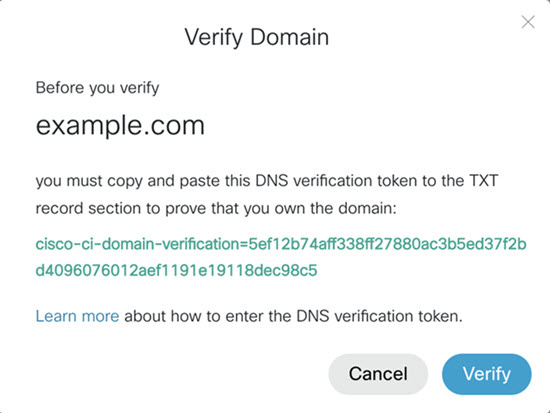用於 SIP 視訊裝置的網域驗證程序
 意見回饋?
意見回饋?同一間公司內的 SIP 視訊裝置現在可以連線至會議,而不會提示輸入主持人 PIN 碼或金鑰,從而簡化了加入體驗。
有了雲端註冊的視訊裝置,就有一個已建立的信任鏈,而且我們知道這些裝置是否屬於您的組織。為使用標準型 SIP 視訊裝置實現相同的安全層級,請完成下列步驟。這些步驟將確保只有您自己組織的 SIP 視訊裝置才能加入會議,而無需 PIN 碼和金鑰。
要完成網域驗證過程:
| 1 |
登入 Control Hub,然後前往 。 |
| 2 |
輸入網域名稱並按一下新增。 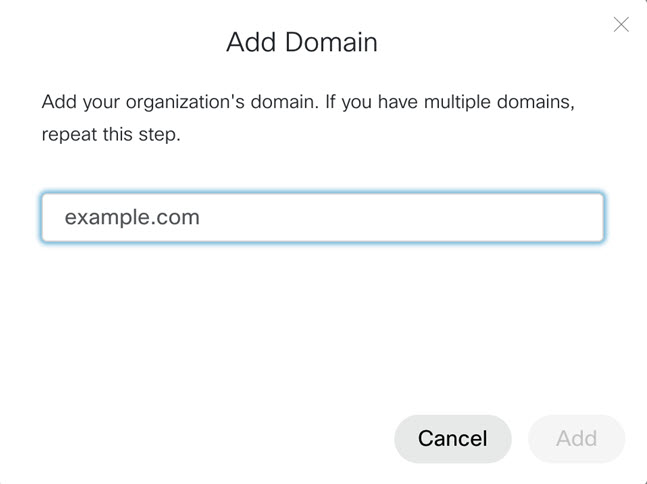 有關更多信息,請參閱 管理您的網域。 |
| 3 |
點選網域名稱旁的 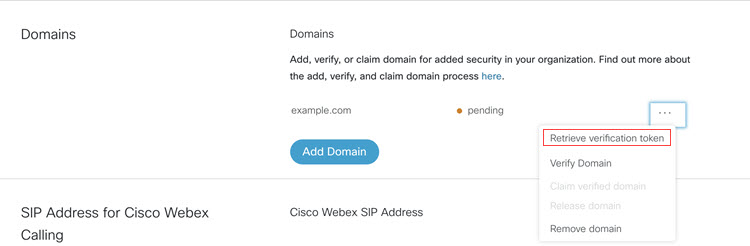 |
| 4 |
將驗證記號複製到 DNS TXT 記錄。
|
| 5 |
選擇一個:
example.com 是 SIP 視訊域。可以與公司名稱相同,或將其列為受信任的 CA 的 SAN(主題備用名稱)。 |
| 6 |
按一下每個網域旁邊的驗證。 確保網域驗證已完成,因為這是必要的步驟。對於 SIP 視訊裝置,網域宣告程序是選用的。 |
本文是否有幫助?

 並選擇 檢索驗證令牌。
並選擇 檢索驗證令牌。